Come rimuovere l'audio dal video su Windows e Mac
Altra Guida Utile / / August 04, 2021
Annunci
I video sono una straordinaria fonte di informazioni, sia visive che audio. Tuttavia, in alcuni scenari, l'audio non è necessario ai fini della spiegazione. Molti insegnanti. istruttori e relatori spesso affrontano questo dilemma su come rimuovere l'audio dal video sui loro PC Windows e Mac. Con molti strumenti avanzati, questo processo è ora più facile che mai.
Gli utenti possono rimuovere l'audio disattivando l'audio dell'altoparlante durante la presentazione del video. Ma in molti scenari anche questo non funzionerà, quindi il modo migliore per rimuovere l'audio da qualsiasi video è modificare il video per cancellare i file audio.
È possibile che tu voglia modificare un file video e non desideri l'audio attuale. Pertanto, vorresti rimuovere l'audio. Puoi rimuovere l'audio in un'applicazione di editor video sul tuo Mac e dispositivo Windows. Oppure ci sono altri metodi di cui parleremo in questo articolo come l'utilizzo di un servizio online o l'utilizzo di VLC, ad esempio.
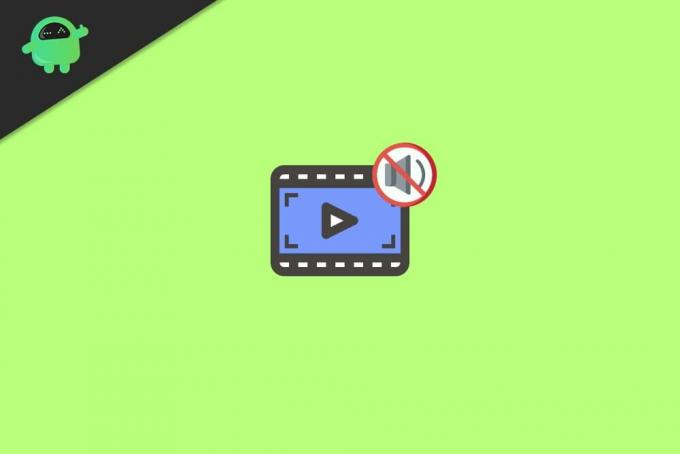
Annunci
Sommario
-
1 Come rimuovere l'audio dal video su Windows e Mac
- 1.1 Metodo 1: utilizzo di un servizio in linea per la rimozione di audio da un video
- 1.2 Metodo 2: utilizzo di VLC
- 2 Conclusione
Come rimuovere l'audio dal video su Windows e Mac
Di seguito sono riportati alcuni metodi che puoi utilizzare per rimuovere l'audio da Vidoe; questi metodi funzioneranno sia su Windows che su Mac. Alcuni metodi utilizzano altre app di terze parti come il lettore multimediale "VLC".
Prima di seguire il metodo in basso, c'è un modo rapido per silenziare l'audio dei tuoi video. Se il video che stai riproducendo è su Youtube, puoi disattivare la scheda durante la riproduzione dell'audio. Inoltre, puoi disattivare l'altoparlante durante la riproduzione del video dalla memoria locale. Questo ti farà risparmiare tempo e servirà allo scopo.
Metodo 1: utilizzo di un servizio in linea per la rimozione di audio da un video
Questo è il metodo più semplice per rimuovere l'audio da un file video sia su Windows che su dispositivo Mac. In primo luogo, dovrai aprire il file Programma di navigazione in rete delle tue preferenze, per Mac, Safari Web Browser e per gli utenti Windows Chrome o Microsoft Edge.
Ora visita il Rimozione audiopagina web dello strumento e lì fare clic sul file Carica video pulsante. Tuttavia, il limite qui è di 500 MB, i file video di dimensioni maggiori non verranno caricati.
Annunci

Dopo aver caricato il video, Audio Remover rimuoverà automaticamente l'audio dal video. Una volta terminato questo processo, a Link per scaricare apparirà sullo schermo.
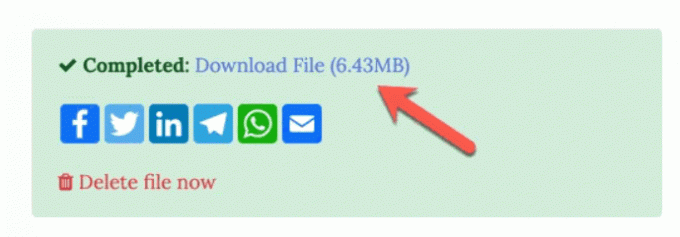
Fare clic su di esso per scaricare il video che non ha audio. Oppure, se non desideri il file video, fai clic sull'opzione Elimina file ora.
Metodo 2: utilizzo di VLC
VLC è generalmente un'applicazione di riproduzione video in grado di riprodurre qualsiasi codec di file video e audio non solo ha alcune funzionalità robuste che puoi utilizzare per rimuovere l'audio da un video.
Inoltre, l'applicazione è disponibile sia per dispositivi Mac che Windows, i passaggi possono variare leggermente, ma la procedura è la stessa. In primo luogo, dovrai scarica e installa VLC sul tuo dispositivo Windows o Mac.
Annunci
Quindi segui i passaggi indicati di seguito per Windows e Mac per rimuovere l'audio dal video.
Su Windows
Apri VLC su Windows quindi nel menu in alto fai clic su Media , dal menu selezionare l'opzione Opzione Converti / Salva. In alternativa, puoi premere il pulsante Ctrl + R tasti sulla tastiera.
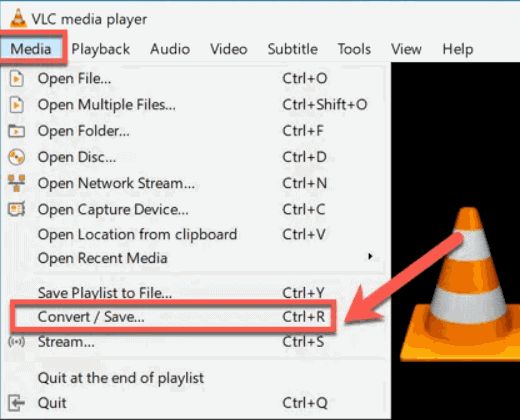
Il Apri Media la finestra verrà visualizzata sullo schermo, quindi vai al file File scheda, quindi fare clic su Inserisci pulsante, aggiungi il video da cui desideri rimuovere l'audio. Dopodiché, fai clic su Converti / Salva bottone sotto.

Ora ti troverai nella finestra di conversione, lì sotto il file impostazioni categoria accanto a Profilo clicca sul impostazioni icona che sembra anche una chiave inglese.

Dopo aver fatto clic sull'icona Impostazioni, si aprirà la finestra dell'edizione del profilo, qui vai al file Codec audio e deseleziona il Audio opzione e fare clic su Salva pulsante.
Infine, seleziona la destinazione per il file video di output e fai clic su Inizio pulsante per generare il file video senza audio.
Su Mac
Apri VLC sul tuo dispositivo Mac, quindi nel pannello del menu in alto fai clic su File opzione e selezionare convertire / stream opzione.

Al prompt fare clic su Apri Media e selezionare il file video da cui si desidera rimuovere l'audio. Dopodiché, sotto il Chosen Profile categoria, fare clic su personalizzare pulsante.

Ora, nella finestra a comparsa successiva, vai al file Codec audio scheda e lì deseleziona il Audio opzione. Clicca sul Applicare pulsante per rimuovere l'audio dal video.
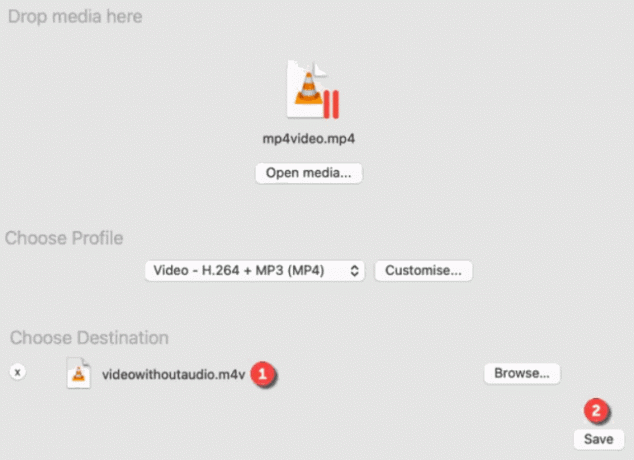
Infine, scegli la cartella di destinazione per l'output video. Quindi fare clic sul file Salva pulsante genera il file video senza audio.
Conclusione
In questo modo puoi rimuovere qualsiasi componente audio dei tuoi video. Il modo migliore per rimuovere l'audio è essenzialmente modificare il video stesso. Ti consigliamo di utilizzare qualsiasi editor video gratuito, tuttavia, anche VLC funziona bene ed è gratuito. Anche le opzioni di conversione online gratuite sono una buona opzione, ma sono limitate e spesso aggiungono una filigrana che può ridurre l'originalità dei tuoi video.
Scelta dell'editore:
- Come risolvere il jack audio che non funziona sul laptop
- Come risolvere i servizi audio che non rispondono su Windows 10
- Risolto il problema con ShadowPlay che non registrava l'audio
- Come inserire una firma su Google Docs
- Rivendica la tua attività su Google My Business



